Reklama
 GRUB alebo GRand Unified Bootloader je zavádzač, ktorý sa bežne inštaluje prostredníctvom distribúcií systému Linux na pevnom disku. GRUB je zodpovedný za zobrazenie ponuky, ktorá vám umožní vybrať operačný systém, do ktorého chcete zaviesť systém, a tiež vám umožní vyladiť a ovládať možnosti zavedenia systému.
GRUB alebo GRand Unified Bootloader je zavádzač, ktorý sa bežne inštaluje prostredníctvom distribúcií systému Linux na pevnom disku. GRUB je zodpovedný za zobrazenie ponuky, ktorá vám umožní vybrať operačný systém, do ktorého chcete zaviesť systém, a tiež vám umožní vyladiť a ovládať možnosti zavedenia systému.
Úžasné sily v dobrých rukách, ale ako pravdepodobne viete, „s veľkými silami prichádzajú veľké povinnosti“, tak GRUB vám umožňuje uzamknúť niektoré funkcie a spúšťacie záznamy, aby mohli ísť iba zamýšľaní používatelia skrz.
Keď hovoríme o bezpečnosti v počítačových systémoch, musíme často analyzovať situáciu, v ktorej sa človek nachádza, a zvoliť si vhodné možnosti. Ak máte hackerov, ktorí získavajú fyzický prístup k počítačovému systému, bezpečnostné opatrenia GRUB nebudú trvať sekundu (takmer nič by neurobilo). Najlepším riešením v takejto situácii je zachovať šifrovanie pevného disku, alebo ak váš pevný disk môže byť chránený heslom, použite túto možnosť.
Väčšina z nás sa však nemusí starať o hackerov s fyzickým prístupom, rovnako ako o našich dôvtipných príbuzných a priateľov, ktorí nie sú tak počítačoví, ktorí sa pohybujú okolo systému. To je to, na čo máme prihlasovacie heslá (nie sú dostatočne bezpečné pre hackerov, verte mi!), A to je situácia, v ktorej by ste mali rozumne využívať bezpečnostné funkcie GRUB.
Je tiež dobré chrániť heslom položky režimu obnovenia pomocou hesla, pretože ich môže použiť ktorýkoľvek užívateľ na získanie prístupu root.
Bezpečnostné funkcie GRUB vám umožňujú uzamknúť úpravy možností spúšťania, ku ktorým sa dostanete stlačením klávesu „e“, a umožňujú vám chrániť vybrané alebo všetky položky pri spúšťaní heslom.
Postupujte podľa krokov uvedených nižšie a zistite, ako heslom chrániť položky GRUB:
- Zapaľte terminál. typ bašta a stlačte kláves enter. Výzva sa zmení na niečo ako „grub>“.
- vstúpiť md5crypt na výzvu GRUB. Po zobrazení výzvy zadajte heslo a stlačte kláves enter. Príkaz vám vráti heslo zašifrované ako hash md5. Budete to potrebovať, aby ste si to poznačili alebo skopírovali do schránky.
- Teraz musíme upraviť /boot/grub/menu.lst file. Odporúčame vám, aby ste pred úpravou súboru urobili zálohu, ak sa niečo pokazí.
- Zadajte riadok heslo –md5 pred riadok, ktorý znie: „ZAČIATOK ZOZNAMU AUTOMAGICKÝCH KERNELOV“ (v skutočnosti musí prísť pred akékoľvek položky v ponuke zavádzania, aby ste ich mohli písať kdekoľvek, ako dlho pred nimi).
- Ak v tomto okamihu uložíte súbor bez ďalších úprav, zablokovali by ste interaktívne úpravy v aplikácii GRUB. Správca alebo v takom prípade by ste pre prístup k týmto rozšíreným možnostiam museli stlačiť kláves „p“ a zadať správne heslo.
- Ak chcete navyše zamknúť konkrétne položky ponuky, aby sa do tohto operačného systému nemohol zaviesť nikto bez znalosti správneho hesla, mali by ste pridať slovo lock to všetko samo na samostatnom riadku hneď za špecifikáciou názvu pre každý záznam v ponuke.
- Keď sa nabudúce pokúsi vybrať uzamknutú položku ponuky, bude musieť pred zavedením do príslušného operačného systému zadať heslo.
- Ak chcete uzamknúť položky režimu obnovenia, je najlepšie zmeniť riadok lockalternative = false na lockalternative = true. Tým sa zablokujú aj všetky budúce položky režimu obnovenia, aj keď aktualizujete jadro.
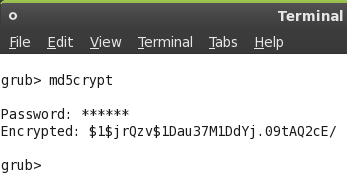


Aké bezpečnostné funkcie používate na zabezpečenie systému? Šifrovali ste pevný disk? Alebo používate heslo systému BIOS? Dajte nám vedieť v komentároch. Skontrolujte tiež ako pridať vlastné pozadie do menu GRUB Ako vytvoriť vlastné Splashimage pre GRUB Čítaj viac
Preskúmajte viac o: Zavádzacia obrazovka, šifrovanie, GRUB Zavádzač, heslo, ubuntu.
hotgeek
24. decembra 2014 o 15:08 hod
Nefunguje to v prípade, že máte stroj s dvojitým bootovaním s povoleným EFI.
odpoveďsensiguard
15. októbra 2009 o 4:57 hod
Ďakujeme za zdieľanie s nami .very informatívne a zaujímavé... uverejňovať príspevky: D
odpoveďJames 1.
6. októbra 2009 o 10:56 hod
Dva komentáre:
1. Autor Varun Kashyap jasne vysvetlil, že to má zabrániť tomu, aby sa budúcim rodinám a priateľom, ktorí by boli guru, nechýbalo tam, kde nechcete. Určite to nebráni tomu, aby sa informovaný cracker dostal dovnútra.
2. Tiež bolo celkom jasné, že predtým, ako sa k tomu dostanete, urobili nejaké inteligentné zálohy.Dobrá práca...
odpoveď-
dillí
9. apríla 2009 o 12:48 hod
pane, čelím jednému problému. ak spustím, potom dostanem chybu msg
napríklad Chyba 32: Musí byť overená
Pre pokračovanie stlačte ľubovolnú klávesu...odpoveďVickey
28. mája 2009 o 7:29 hod
Skontrolujte zadané heslo. Myslím si, že chyba to predstavuje.
odpoveď
-
Hydtovi
23. februára 2009 o 14:29 hod
hmm, čo keď niekto dokáže obísť alebo vymeniť bootloader Grub? potom nezáleží na zámku hesla.
odpoveď-
JBu92
27. februára 2009 o 17:39 hod
V skutočnosti je to omnoho jednoduchšie ako to, môžete jednoducho zasiahnuť e (myslím, že je to w, podľa toho, čo vám umožní upraviť možnosti zavedenia systému) a vymazať riadok s heslom. Kiež by som vedel, že predtým, ako som si prepadol hash md5 (zabudol $, lol).
odpoveďJBu92
6. marca 2009 o 9:14 hod
Funguje to, ak heslo vložíte do každej jednotlivej položky. Nie som si istý, či to funguje s funkciou zámku.
odpoveď
-